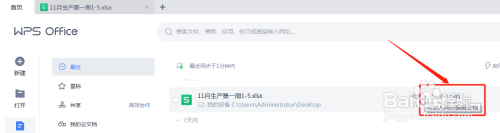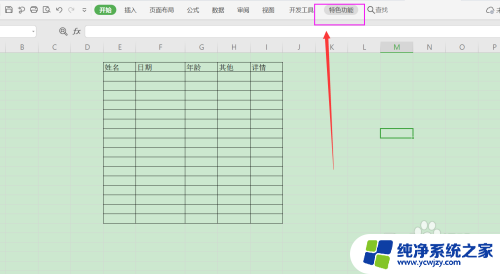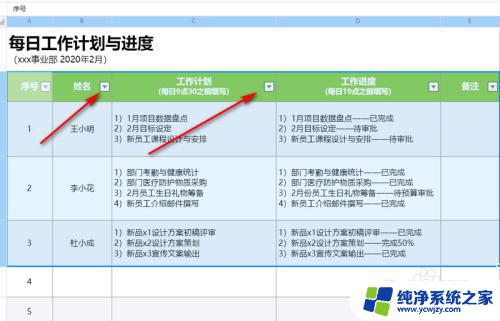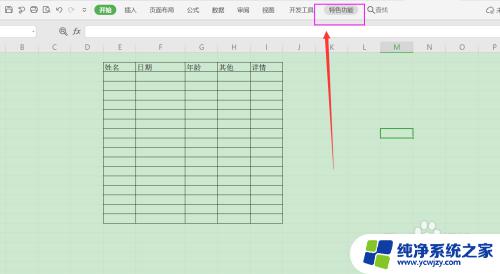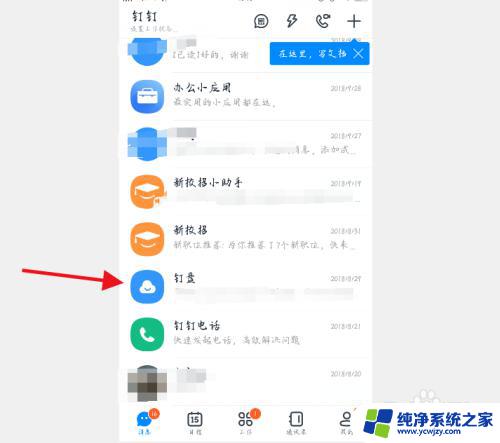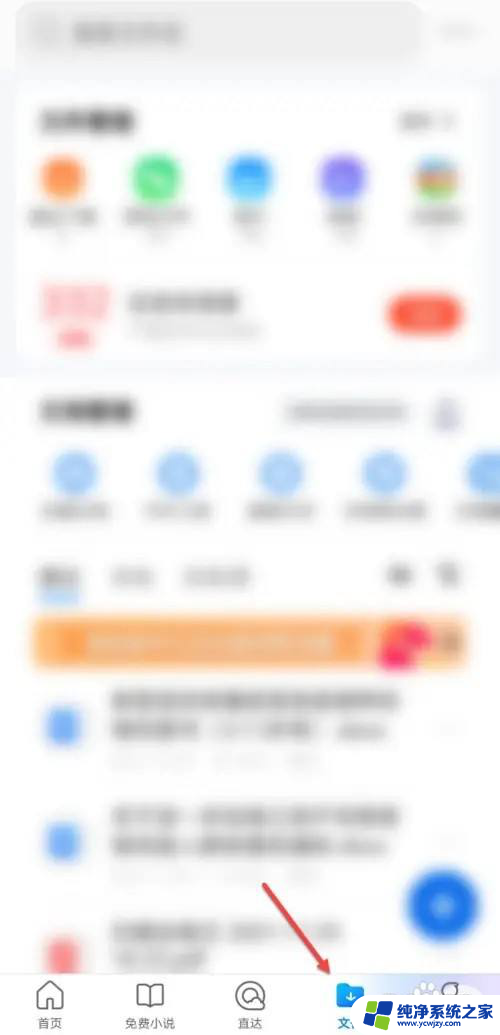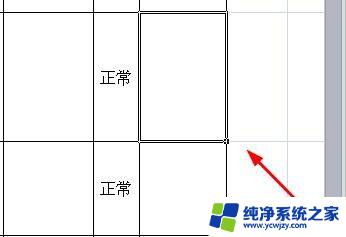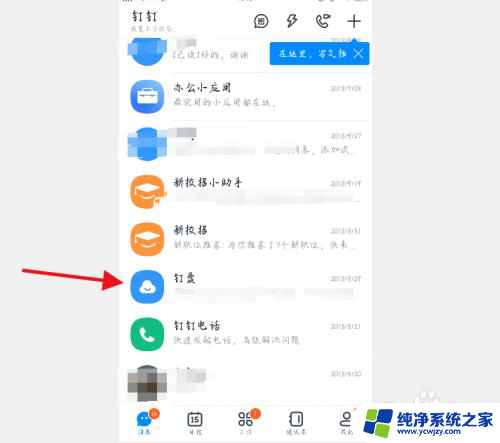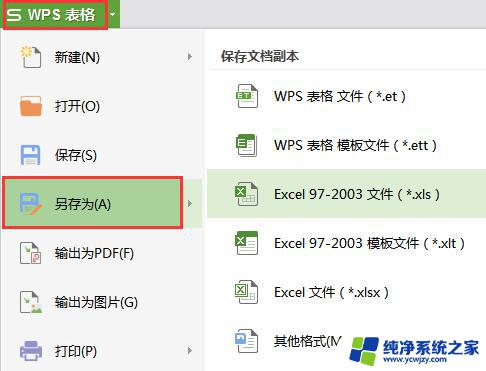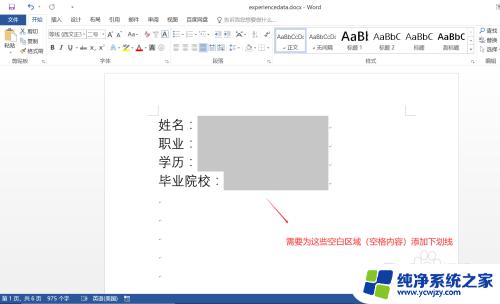qq文档在线编辑怎么添加表格 QQ腾讯文档在线EXCEL表格建立步骤
QQ文档在线编辑是腾讯公司推出的一款功能强大的在线办公工具,它不仅提供了文档编辑、表格制作等常见功能,还支持多人协同编辑和实时同步,其中建立表格是QQ文档在线编辑的一个重要功能之一。通过QQ文档在线EXCEL表格建立步骤,我们可以快速创建各种类型的表格,并对其进行编辑、格式化和数据处理等操作。QQ文档在线编辑的表格功能简单易用,无论是学生、职场人士还是企业管理者,都能轻松上手,提高工作效率。接下来我们将详细介绍如何使用QQ文档在线编辑来添加表格,以及相关的操作步骤和注意事项。
方法如下:
1.我们首先打开电脑桌面上的QQ,登录进入。

2.我们登陆QQ以后,在最下端点击腾讯文档,如下图所示。
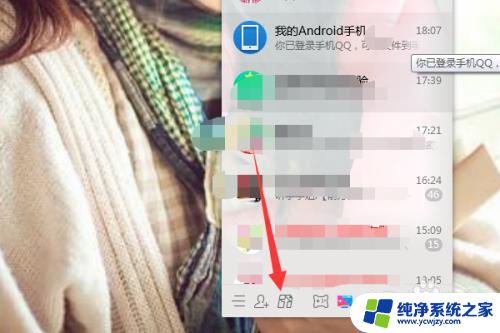
3.进入以后,我们在左侧点击新建文档。
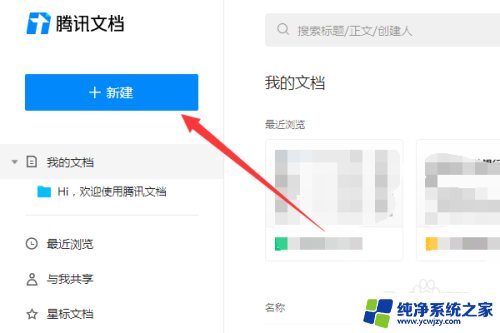
4.在新建文档里面,我们选择新建在线表格文档。
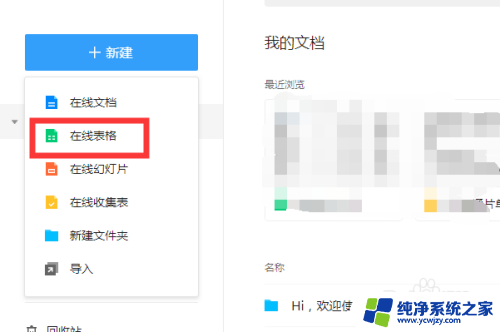
5.选择一个模板,一般都是空白,点击加号进行创建。
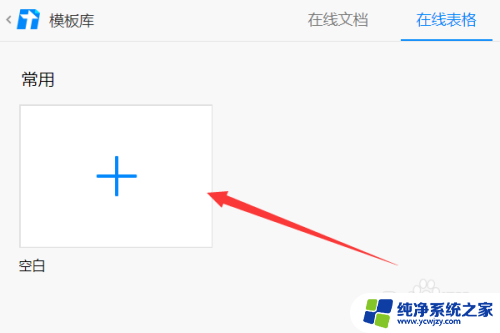
6.创建以后,我们在这里就可以输入信息,信息在线实时保存。
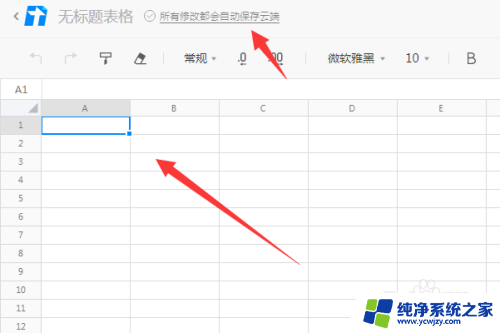
7.我们在最右侧可以进行点击分享,可以分享给好友。或者复制链接发送。
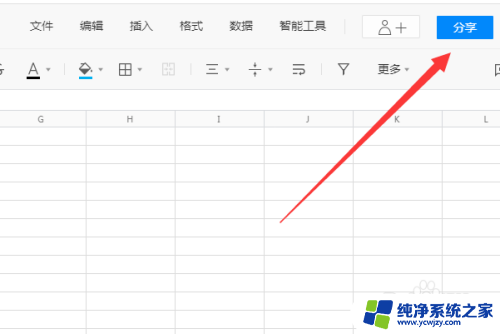
以上是关于如何在qq文档在线编辑中添加表格的全部内容,如果您遇到这种情况,可以按照以上方法解决,希望这对大家有所帮助。